Controlo de Dispositivos para macOS
Aplica-se a:
- API do Microsoft Defender para Endpoint 1
- Microsoft Defender para Endpoint Plano 2
- Microsoft Defender XDR
- Microsoft Defender para Empresas
Quer experimentar o Microsoft Defender para Ponto Final? Inscrever-se para uma avaliação gratuita.
Requisitos
O controlo de dispositivos para Mac tem os seguintes pré-requisitos:
- Licenças do Defender para Endpoint ou Defender para Empresas (pode ser uma subscrição de avaliação)
- Versão mínima do SO: macOS 11 ou superior
- Versão mínima do produto:
101.34.20
Descrição geral
O controlo de dispositivos no Defender para Endpoint no macOS permite-lhe:
- Auditar, permitir ou impedir o acesso de leitura, escrita ou execução ao armazenamento amovível; e
- Gerir dispositivos iOS e Portáteis e dispositivos encriptados apple APFS e suportes de dados Bluetooth, com ou sem exclusões.
Preparar os pontos finais
Implementar o Acesso Total ao Disco: pode ter criado e implementado este procedimento https://github.com/microsoft/mdatp-xplat/blob/master/macos/mobileconfig/profiles/fulldisk.mobileconfig para outras funcionalidades MDE. Tem de conceder permissão de Acesso Total ao Disco para uma nova aplicação:
com.microsoft.dlp.daemon.Ative o Controlo de Dispositivos nas preferências do Defender para Endpoint:
Prevenção de Perda de Dados (DLP)/Funcionalidades
Para Nome da Funcionalidade, escreva
DC_in_dlpPara Estado, especifique
enabled
Exemplo 1: JAMF com schema.json.
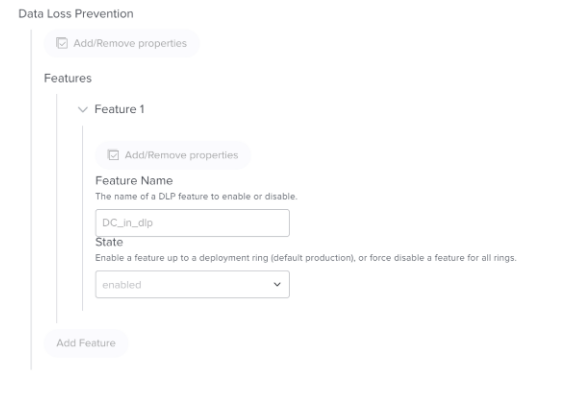
Exemplo 2: demo.mobileconfig
<key>dlp</key>
<dict>
<key>features</key>
<array>
<dict>
<key>name</key>
<string>DC_in_dlp</string>
<key>state</key>
<string>enabled</string>
</dict>
</array>
</dict>
Versão mínima do produto: 101.91.92 ou superior
Execute
mdatp versionatravés do Terminal para ver a versão do produto no computador cliente:
Compreender as políticas
As políticas determinam o comportamento do controlo de dispositivos para macOS. A política é direcionada através de Intune ou JAMF para uma coleção de computadores ou utilizadores.
O controlo de dispositivos para a política macOS inclui definições, grupos e regras:
- A definição global denominada "definições" permite-lhe definir o ambiente global.
- O grupo chamado
groupspermite-lhe criar grupos de multimédia. Por exemplo, grupo USB autorizado ou grupo USB encriptado. - A regra de política de acesso denominada "regras" permite-lhe criar uma política para restringir cada grupo. Por exemplo, permitir apenas que o utilizador autorizado escreva um grupo USB com autorização de acesso.
Nota
Recomendamos que utilize os exemplos no GitHub para compreender as propriedades: mdatp-devicecontrol/Removable Storage Controlo de Acesso Samples/macOS/policy no principal – microsoft/mdatp-devicecontrol (github.com).
Também pode utilizar os scripts em mdatp-devicecontrol/tree/main/python#readme no principal – microsoft/mdatp-devicecontrol (github.com) para traduzir a política de Controlo de Dispositivos do Windows para a política de Controlo de Dispositivos do macOS ou traduzir a política de Controlo de Dispositivos do macOS V1 para esta política V2.
Nota
Existem problemas conhecidos com o controlo de dispositivos para macOS que os clientes devem considerar ao criar políticas.
Best practices
O controlo de dispositivos para macOS tem capacidades semelhantes ao Controlo de dispositivos para Windows, mas o macOS e o Windows fornecem diferentes capacidades subjacentes para gerir dispositivos, pelo que existem algumas diferenças importantes:
O macOS não tem uma Gestor de Dispositivos ou vista centralizada dos dispositivos. O acesso é concedido/negado às aplicações que interagem com dispositivos. É por isso que no macOS existe um conjunto mais avançado de tipos de acesso. Por exemplo, uma
portableDevicepolítica pode negar ou permitirdownload_photos_from_device.Para se manter consistente com o Windows, existem
generic_readgeneric_write, egeneric_executetipos de acesso. As políticas com tipos de acesso genéricos não precisam de ser alteradas se/quando forem adicionados tipos de acesso mais específicos no futuro. A melhor prática é utilizar tipos de acesso genéricos, a menos que exista uma necessidade específica de negar/permitir uma operação mais específica.Criar uma
denypolítica com tipos de acesso genéricos é a melhor forma de tentar bloquear completamente todas as operações para esse tipo de dispositivo (por exemplo, telemóveis Android), mas ainda poderão existir lacunas se a operação for efetuada com uma aplicação que não é suportada pelo controlo de dispositivos macOS.
Definições
Eis as propriedades que pode utilizar quando cria os grupos, regras e definições na política de controlo de dispositivos para macOS.
| Nome da propriedade | Descrição | Opções |
|---|---|---|
| funcionalidades | Configurações específicas de funcionalidades | Pode definir disable como falso ou verdadeiro para as seguintes funcionalidades:- removableMedia- appleDevice- portableDevice, incluindo câmara ou suporte de dados PTP- bluetoothDeviceA predefinição é true, por isso, se não configurar este valor, não se aplica, mesmo que crie uma política personalizada para removableMedia, porque está desativada por predefinição. |
| global | Definir imposição predefinida | Pode definir defaultEnforcement como- allow (predefinição)- deny |
| ux | Pode definir uma hiperligação na notificação. |
navigationTarget: string. Exemplo: "http://www.microsoft.com" |
Grupo
| Nome da propriedade | Descrição | Opções |
|---|---|---|
$type |
O tipo de grupo | "dispositivo" |
id |
O GUID, um ID exclusivo, representa o grupo e é utilizado na política. | Pode gerar o ID através de New-Guid (Microsoft.PowerShell.Utility) – PowerShell ou o comando uuidgen no macOS |
name |
Nome amigável do grupo. | cadeia |
query |
A cobertura mediática deste grupo | Veja as tabelas de propriedades da consulta para obter detalhes. |
Consulta
O Controlo de Dispositivos suporta dois tipos de consultas:
O tipo de consulta 1 é o seguinte:
| Nome da propriedade | Descrição | Opções |
|---|---|---|
$type |
Identificar a operação lógica a executar nas cláusulas |
todos: todos os atributos sob as cláusulas são uma relação E . Por exemplo, se o administrador colocar vendorId e serialNumber, para cada USB ligado, o sistema verifica se o USB cumpre ambos os valores.e: é equivalente a todos qualquer: Os atributos nas cláusulas são Ou relação. Por exemplo, se o administrador colocar vendorId e serialNumber, para cada USB ligado, o sistema efetua a imposição, desde que o USB tenha um valor idêntico ou serialNumber idênticovendorId. ou: é equivalente a qualquer |
clauses |
Utilize a propriedade do dispositivo multimédia para definir a condição de grupo. | Uma matriz de objetos de cláusula que são avaliados para determinar a associação ao grupo. Veja a secção Cláusula . |
O tipo de consulta 2 é o seguinte:
| Nome da propriedade | Descrição | Opções |
|---|---|---|
$type |
Identificar a operação lógica a executar na subconsulta | not: negação lógica de uma consulta |
query |
Uma subconsulta | Uma consulta que será negada. |
Cláusula
Propriedades da cláusula
| Nome da propriedade | Descrição | Opções |
|---|---|---|
$type |
O tipo de cláusula | Veja a tabela seguinte para obter as cláusulas suportadas. |
value |
$type valor específico a utilizar |
Cláusulas suportadas
| $type de cláusulas | valor | Descrição |
|---|---|---|
primaryId |
Um dos seguintes: - apple_devices- removable_media_devices - portable_devices - bluetooth_devices |
|
vendorId |
Cadeia hexadecimal de quatro dígitos | Corresponde ao ID de fornecedor de um dispositivo |
productId |
Cadeia hexadecimal de quatro dígitos | Corresponde ao ID de produto de um dispositivo |
serialNumber |
cadeia | Corresponde ao número de série de um dispositivo. Não corresponde se o dispositivo não tiver um número de série. |
encryption |
apfs | Corresponder se um dispositivo estiver encriptado por apfs. |
groupId |
Cadeia UUID | Corresponder se um dispositivo for membro de outro grupo. O valor representa o UUID do grupo com o qual corresponder. O grupo tem de ser definido na política antes da cláusula . |
Regra de política de acesso
| Nome da propriedade | Descrição | Opções |
|---|---|---|
id |
O GUID, um ID exclusivo, representa a regra e é utilizado na política. | New-Guid (Microsoft.PowerShell.Utility) - PowerShell uuidgen |
name |
Cadeia, o nome da política. É apresentado na notificação de alerta com base na definição de política. | |
includeGroups |
Os grupos aos quais a política é aplicada. Se forem especificados vários grupos, a política aplica-se a qualquer suporte de dados em todos esses grupos. Se não for especificado, a regra aplica-se a todos os dispositivos. | O valor de ID dentro do grupo tem de ser utilizado nesta instância. Se vários grupos estiverem no includeGroups, é E. "includeGroups": ["3f082cd3-f701-4c21-9a6a-ed115c28e217"] |
excludeGroups |
Os grupos aos quais a política não se aplica. | O valor de ID dentro do grupo tem de ser utilizado nesta instância. Se vários grupos estiverem nos excludeGroups, é OU. |
entries |
Uma regra pode ter múltiplas entradas; cada entrada com um GUID exclusivo indica uma restrição ao Controlo de Dispositivos. | Veja a tabela de propriedades de entrada mais à frente neste artigo para obter os detalhes. |
A tabela seguinte lista as propriedades que pode utilizar na sua entrada:
| Nome da propriedade | Descrição | Opções |
|---|---|---|
$type |
Inclui: - removableMedia- appleDevice- PortableDevice- bluetoothDevice- generic |
|
| imposição |
-
$type:- allow- deny- auditAllow- auditDenyQuando $type permissão estiver selecionada, o valor das opções suporta: - disable_audit_allowMesmo que a opção Permitir aconteça e a auditoriaLow esteja configurada, o sistema não enviará o evento. Quando $type negação estiver selecionada, o valor das opções suporta: disable_audit_denyMesmo que Bloquear aconteça e a definição auditDeny esteja configurada, o sistema não mostrará notificação nem enviará o evento. Quando $type auditAllow estiver selecionado, o valor das opções suporta: send_eventQuando $type auditDeny estiver selecionado, o valor das opções suporta: send_eventshow_notification |
|
access |
Especifique um ou mais direitos de acesso para esta regra. Estes podem incluir permissões granulares específicas do dispositivo ou permissões genéricas mais amplas. Veja a tabela abaixo para obter mais detalhes sobre os tipos de acesso válidos para uma determinada entrada $type. | |
id |
UUID |
A tabela seguinte lista as propriedades que pode utilizar na entrada:
Imposição
Nome da propriedade de imposição
| Nome da propriedade | Descrição | Opções |
|---|---|---|
$type |
O tipo de imposição | Veja a tabela abaixo para obter as imposiçãos suportadas |
options |
$type valor específico a utilizar | Uma matriz de opções para a entrada. Pode ser omitido se não forem pretendidas opções. |
Tipo de imposição
| Nome da propriedade | Descrição | Opções |
|---|---|---|
Enforcement $type |
options valores [cadeia] |
Descrição |
allow |
disable_audit_allow |
Mesmo que a opção Permitir aconteça e a auditoriaLow esteja configurada, o sistema não enviará o evento. |
deny |
disable_audit_deny |
Mesmo que Bloquear aconteça e a definição auditDeny esteja configurada, o sistema não mostrará notificação nem enviará o evento. |
auditAllow |
send_event |
Enviar telemetria |
auditDeny |
- send_event- show_notification |
- Enviar telemetria - Apresentar a UX de Bloco ao utilizador |
Tipos de acesso
| $type de entrada | Valores de "acesso" [cadeia] | Acesso Genérico | Descrição |
|---|---|---|---|
| appleDevice | backup_device | generic_read | |
| appleDevice | update_device | generic_write | |
| appleDevice | download_photos_from_device | generic_read | transferir fotografia do dispositivo iOS específico para o computador local |
| appleDevice | download_files_from_device | generic_read | transferir ficheiros do dispositivo iOS específico para o computador local |
| appleDevice | sync_content_to_device | generic_write | sincronizar conteúdo do computador local para um dispositivo iOS específico |
| portableDevice | download_files_from_device | generic_read | |
| portableDevice | send_files_to_device | generic_write | |
| portableDevice | download_photos_from_device | generic_read | |
| portableDevice | depurar | generic_execute | Controlo de ferramentas do ADB |
| * removableMedia | ler | generic_read | |
| removableMedia | escrever | generic_write | |
| removableMedia | executar | generic_execute | generic_read |
| bluetoothDevice | download_files_from_device | ||
| bluetoothDevice | send_files_to_device | generic_write | |
| genérico | generic_read | Equivalente à definição de todos os valores de acesso indicados nesta tabela que mapeiam para generic_read. | |
| genérico | generic_write | Equivalente a definir todos os valores de acesso indicados nesta tabela que mapeiam para generic_write. | |
| genérico | generic_execute | Equivalente a definir todos os valores de acesso indicados nesta tabela que mapeiam para generic_execute. |
Experiência do utilizador final
Assim que Negar ocorrer e a notificação estiver ativada na política, o utilizador final vê uma caixa de diálogo:
Estado
Utilize mdatp health --details device_control para inspecionar o estado do Controlo de Dispositivos:
active : ["v2"]
v1_configured : false
v1_enforcement_level : unavailable
v2_configured : true
v2_state : "enabled"
v2_sensor_connection : "created_ok"
v2_full_disk_access : "approved"
-
active- versão da funcionalidade, deverá ver ["v2"]. (O Controlo de Dispositivos está ativado, mas não está configurado.)- [] - O Controlo de Dispositivos não está configurado neste computador.
- ["v1"] - Está numa versão de pré-visualização do Controlo de Dispositivos. Migre para a versão 2 com este guia. A v1 é considerada obsoleta e não é descrita nesta documentação.
- ["v1", "v2"] - Tem v1 e v2 ativados. Exclusão da v1.
-
v1_configured- a configuração v1 é aplicada -
v1_enforcement_level- quando a v1 está ativada -
v2_configured- a configuração v2 é aplicada -
v2_state- estado v2,enabledse estiver totalmente a funcionar -
v2_sensor_connection- secreated_ok, então o Controlo de Dispositivos estabeleceu a ligação à extensão do sistema -
v2_full_disk_access- caso contrárioapproved, o Controlo de Dispositivos não pode impedir algumas ou todas as operações
Relatórios
Pode ver o evento de política no relatório Investigação avançada e Controlo de Dispositivos. Para obter mais informações, consulte Proteger os dados da sua organização com o Controlo de Dispositivos.
Cenários
Seguem-se alguns cenários comuns para o ajudar a familiarizar-se com Microsoft Defender para Endpoint e Microsoft Defender para Endpoint Controlo de Dispositivos.
Cenário 1: Negar qualquer suporte de dados amovível, mas permitir USBs específicos
Neste cenário, tem de criar dois grupos: um grupo para qualquer suporte de dados amovível e outro grupo para o grupo USBs aprovado. Também tem de criar uma regra de política de acesso.
Passo 1: Definições: ativar o Controlo de Dispositivos e definir a Imposição Predefinida
"settings": {
"features": {
"removableMedia": {
"disable": false
}
},
"global": {
"defaultEnforcement": "allow"
},
"ux": {
"navigationTarget": "http://www.deskhelp.com"
}
}
Passo 2: Grupos: criar qualquer grupo de multimédia amovível e grupo APPROVED-USBs
- Crie um grupo para abranger quaisquer dispositivos de multimédia amovíveis.
- Crie um grupo para USBs aprovados.
- Combine esses grupos num só
groups.
"groups": [
{
"type": "device",
"id": "3f082cd3-f701-4c21-9a6a-ed115c28e211",
"name": "All Removable Media Devices",
"query": {
"$type": "all",
"clauses": [
{
"$type": "primaryId",
"value": "removable_media_devices"
}
]
}
},
{
"type": "device",
"id": "3f082cd3-f701-4c21-9a6a-ed115c28e212",
"name": "Kingston Devices",
"query": {
"$type": "all",
"clauses": [
{
"$type": "vendorId",
"value": "0951"
}
]
}
}
]
Passo 3: Regras: Criar política de Negação para USBs não permitidos
Crie uma regra de política de acesso e coloque no rules:
"rules": [
{
"id": "772cef80-229f-48b4-bd17-a69130092981",
"name": "Deny RWX to all Removable Media Devices except Kingston",
"includeGroups": [
"3f082cd3-f701-4c21-9a6a-ed115c28e211"
],
"excludeGroups": [
"3f082cd3-f701-4c21-9a6a-ed115c28e212"
],
"entries": [
{
"$type": "removableMedia",
"id": "A7CEE2F8-CE34-4B34-9CFE-4133F0361035",
"enforcement": {
"$type": "deny"
},
"access": [
"read",
"write",
"execute"
]
},
{
"$type": "removableMedia",
"id": "18BA3DD5-4C9A-458B-A756-F1499FE94FB4",
"enforcement": {
"$type": "auditDeny",
"options": [
"send_event",
"show_notification"
]
},
"access": [
"read",
"write",
"execute"
]
}
]
}
]
Neste caso, tem apenas uma política de regra de acesso, mas se tiver várias, certifique-se de que adiciona todas ao rules.
Problemas Conhecidos
Aviso
O Controlo de Dispositivos no macOS restringe os dispositivos Android que estão ligados apenas através do modo PTP. O controlo do dispositivo não restringe outros modos, como Transferência de Ficheiros, Tethering USB e MIDI.
Aviso
O Controlo de Dispositivos no macOS não impede que o software desenvolvido no XCode seja transferido para um dispositivo externo.
Consulte também
- Implementar o Controlo de Dispositivos com Intune
- Implementar o Controlo de Dispositivos com JAMF
- Implementar o Controlo de Dispositivos manualmente
- Perguntas mais frequentes (FAQ) sobre o Controlo de Dispositivos macOS
Sugestão
Quer saber mais? Engage com a comunidade de Segurança da Microsoft na nossa Comunidade Tecnológica: Microsoft Defender para Endpoint Tech Community.

